NAS, abréviation de Network Attached Storage, signifie littéralement un appareil connecté au réseau et doté d'une fonction de stockage de données. Il est donc également appelé stockage réseau. Le NAS est un serveur de stockage de données dédié, comprenant des périphériques de stockage (tels que des baies de disques, des lecteurs de CD/DVD, des lecteurs de bande ou des supports de stockage amovibles) et un logiciel système intégré, qui peut fournir des fonctions de partage de fichiers multiplateformes.
Dans ce didacticiel, nous allons vous montrer comment accéder à vos disques NAS RAID et récupérer les données avant de formater, réinitialiser ou reconfigurer le RAID dans la configuration NAS.

Téléchargement gratuit du logiciel de récupération de données NAS
Si vous ne pouvez pas accéder aux données stockées sur le NAS, supprimer des données sur le NAS par erreur, formater le disque du NAS ou perdre des données à cause d'une attaque de virus, vous pouvez essayer un logiciel spécial de récupération du NAS .
EaseUS Data Recovery Wizard Pro est un logiciel de récupération de données de premier ordre qui fournit divers services de récupération de fichiers, notamment la récupération de la corbeille , la récupération RAID, la récupération QNAP , la récupération de disque dur formaté, la récupération de fichiers supprimés, etc.
Les points forts du logiciel de récupération de données EaseUS NAS sont les suivants.
🗄️Marques de disques NAS prises en charge :
Périphériques NAS QNAP, Synology, Lacie, Iodata, Buffalo, DLink, Seagate, Western Digital et Thecus configurés comme un seul disque, RAID 0, RAID 1 ou RAID 5
🖥️Systèmes d'exploitation pris en charge :
Windows 7, 8, 10, 11 et Windows Server 2003, 2008, 2012, 2016, 2019 32 ou 64 bits
📂Types de fichiers pris en charge :
- Documents : Word (DOC/DOCX), Excel (XLS/XLSX), PPT (PPT/PPTX), PDF, HTML/HTM etc.
- Photos : JPG/JPEG, TIFF/TIF, PNG, BMP, GIF, PSD, CRW, CR2, RAW, SWF, SVG, DNG, etc.
- Vidéos : AVI, MOV, MP4, M4V, 3GP, WMV, MKV, FLV, SWF, RM/RMVB, MPEG, etc.
- Autres fichiers : fichiers audio, e-mails, archives, etc.
Si vous trouvez ces informations utiles, partagez-les avec d’autres sur les réseaux sociaux pour les aider à surmonter ce défi commun.
Comment récupérer directement les données du serveur NAS
Le logiciel de récupération de données NAS d'EaseUS peut vous aider à restaurer les données des appareils NAS en quelques étapes simples. Suivez les étapes ci-dessous pour récupérer facilement les données du NAS.
Étape 1. Sélectionnez un serveur NAS et commencez la récupération.
Téléchargez et installez EaseUS Data Recovery Wizard sur votre ordinateur Windows 11/10 64-bit. Lorsque vous ouvrez ce logiciel, sélectionnez "Récupération de NAS". Tous les serveurs NAS seront automatiquement listés, choisissez votre périphérique NAS cible et cliquez sur "Analyser".

Étape 2. Activez le service SSH sur le serveur NAS.
Allez dans "Panneau de configuration > Terminal & SNMP" pour cocher la case "Activer le service SSH". Ensuite, affichez et mémorisez le port d'accès à distance pour ouvrir l'Assistant EaseUS Data Recovery et cliquez sur "Suivant".

Étape 3. Connectez-vous au serveur NAS à distance.
Ce logiciel détectera automatiquement votre IP et votre port. Tout ce que vous avez à faire est de saisir le nom d'utilisateur et le mot de passe. Si l'adresse IP ou le port ne sont pas corrects, vous pouvez les corriger manuellement. Ensuite, cliquez sur "Connecter maintenant".
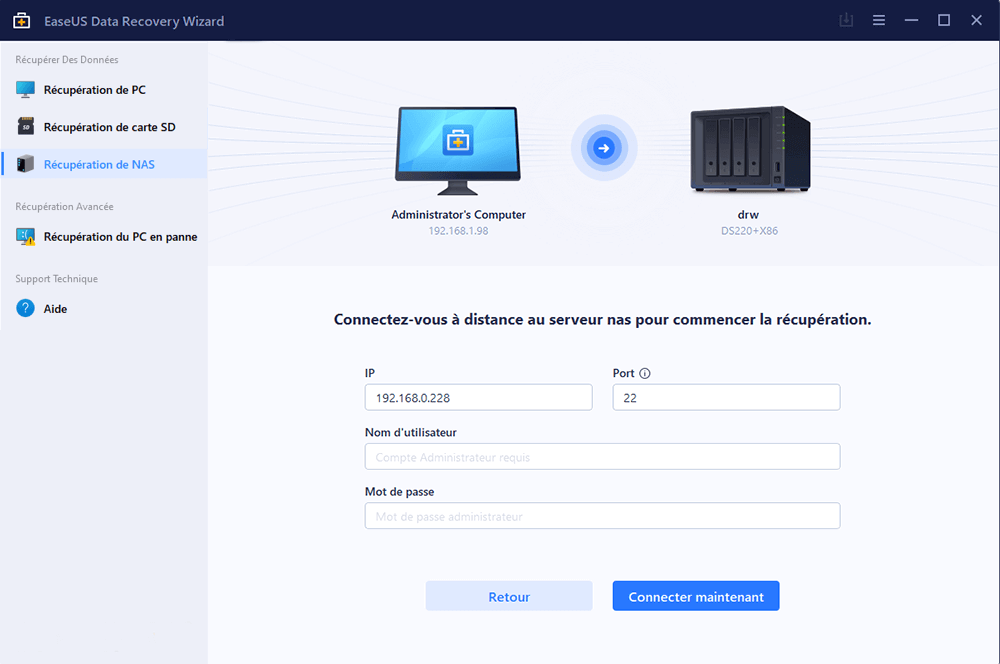
Étape 4. Récupérer les données perdues/supprimées du NAS
Ensuite, le logiciel de récupération de données EaseUS se connectera à votre NAS et lancera une analyse du périphérique NAS. Après l'analyse, vous verrez tous les fichiers supprimés, perdus ou existants sur votre serveur NAS.
Vous pouvez appliquer la fonction "Filtre" ou cliquer sur l'option "Rechercher des données" pour trouver les fichiers perdus sur le disque dur. Sélectionnez les fichiers NAS recherchés que vous avez perdus sur le serveur et cliquez sur "Récupérer" pour les enregistrer à un autre emplacement.
Cliquez sur le bouton "Récupérer" pour restaurer les fichiers BitLocker supprimés dans Windows 10.
Revoir:
- Exécutez EaseUS Data Recovery Wizard Pro assez rapidement après une catastrophe et il sera capable de ressusciter à peu près tout, des partitions supprimées par inadvertance aux fichiers détruits par des virus.
- Non seulement cet utilitaire est l'un des meilleurs que nous ayons vu pour la récupération de données, mais le package complet reste l'une des solutions les plus abordables que nous ayons vues pour ressusciter les configurations RAID en panne.
Comment récupérer les données du disque dur NAS sans logiciel
En termes simples, la procédure consiste à retirer le disque du NAS, à connecter le disque dur à votre PC, puis à utiliser un logiciel de récupération de données pour extraire et enregistrer les fichiers.
Pour récupérer des données, vous devez :
Étape 1. Retirez le disque du NAS. Éteignez et débranchez les disques un par un.
- Important
-
Lorsque vous retirez des disques du NAS, étiquetez-les en fonction de la baie à laquelle ils appartiennent. Ces marques vous aideront à les reconstituer de la même manière. De plus, lorsque vous retirez les disques NAS, ne violez pas la garantie.
Étape 2. Connectez le lecteur à votre PC. Vous pouvez utiliser des câbles SATA pour connecter le disque directement à la carte mère de votre PC ou utiliser des adaptateurs USB vers SATA avec l'alimentation. Lorsque les disques apparaissent sur le PC et qu'il vous est demandé de « Initialiser les disques » ou de « Formater » les périphériques NAS connectés, ne le faites pas.
Étape 3. Assurez-vous de disposer d'un disque dur externe/interne suffisant ou d'un autre espace de stockage réseau (équivalent ou supérieur au volume de données récupérées à partir de disques NAS défaillants) pour conserver les données restaurées à partir du NAS.
Étape 4. Téléchargez le logiciel de récupération NAS : EaseUS Data Recovery Wizard.
Après avoir terminé ces préparatifs, lancez le logiciel de récupération de fichiers EaseUS pour récupérer les données sur le Synology NAS ou d'autres services NAS à l'aide d'un PC.
Comment récupérer des données NAS avec un service manuel
Si vous n'êtes pas doué pour gérer les disques NAS/RAID, vous pouvez vous tourner vers des experts. Les services de récupération de données offrent les services suivants après un diagnostic GRATUIT. Contactez les experts pour obtenir de l’aide dès maintenant.
Services de récupération de données EaseUS RAID
Cliquez ici pour contacter nos experts pour une évaluation gratuite
Consultez les experts en récupération de données d'EaseUS pour un service de récupération manuelle individuel. Nous pourrions offrir les services suivants après un diagnostic GRATUIT. Nos ingénieurs expérimentés depuis des décennies sont compétents et peuvent réparer la structure RAID endommagée et restaurer les données de tous les niveaux RAID.
- Restaurez les données de tous les niveaux RAID, y compris RAID 0, RAID 1, RAID 5, RAID 6, RAID 10, etc.
- Récupérez les données des RAID d'entreprise tels que QNAP, Synology, WD, Buffalo, etc.
- Récupérez les données RAID perdues causées par des problèmes
- Réparez les disques qui deviennent des partitions protégées par GPT
- Récupérez les données du RAID à distance, pas besoin d'expédition
Plus d'informations sur la récupération de données NAS
Consultez le contenu suivant pour en savoir plus sur la récupération de données NAS.
💽NAS et RAID
Le NAS se compose de plusieurs composants, notamment du matériel (un ou plusieurs disques durs, processeurs et RAM enfermés dans un boîtier de disque dur) et un logiciel (un système d'exploitation qui gère l'accès et la connectivité réseau. Les périphériques NAS avec plusieurs disques durs ont généralement un RAID ( Matrice redondante de disques indépendants) pour la redondance des données. Si RAID est activé sur le système de stockage, vous pouvez connecter deux disques durs ou plus au système pour fonctionner comme un très grand disque dur à haute vitesse.
La plupart des périphériques NAS utilisent différents types de RAID pour garantir la tolérance aux pannes et la cohérence des données. De nombreux fournisseurs de NAS proposent à leurs clients des systèmes de gestion RAID propriétaires capables de combiner différents disques durs en systèmes RAID assez complexes. Si vous recherchez des solutions pour récupérer les données RAID 5 d'un NAS défaillant, visitez la page liée.
💰Combien coûte un NAS
Les appareils NAS ne sont pas bon marché. Un NAS qui gère beaucoup de fichiers multimédias vous coûtera au moins quelques centaines de dollars, sans compter le coût des disques durs, qui peut coûter entre 50 et 200 dollars.
Cependant, le NAS est plus rentable que le stockage cloud. En supposant que 1 To de stockage cloud coûte 25 $ par mois, 20 To de stockage cloud vous coûteront 500 $ par mois. Même si vous pouvez payer quelques milliers de dollars pour le stockage NAS et quelques lecteurs de disque, c'est une bien meilleure affaire que l'investissement à long terme dans le stockage cloud.
🌐NAS CONTRE SAN
SAN, Storage Area Networking, est le développement de la technologie traditionnelle DAS (Data Acquisition Station), adapté à de nombreux accès aux blocs de données. Le cœur de la technologie SAN est le commutateur SAN, qui sert de canal d'échange de données. Il présente les avantages d'une vitesse élevée, d'une faible latence, d'une cohérence élevée des données, d'une connectivité étendue, d'une assistance à distance et d'une gestion flexible.
Le NAS est un serveur de fichiers réseau dédié qui sépare les périphériques de stockage des serveurs et gère les données de manière centralisée pour libérer de la bande passante, améliorer les performances et réduire les coûts. C'est beaucoup moins cher et plus efficace que d'utiliser le stockage sur serveur.
Le NAS est différent du SAN adapté aux applications. Le SAN est adapté à l'accès à de grands blocs de données, tandis que le NAS fournit des services flexibles d'espace disque personnel et d'entreprise pour la bureautique, la publicité, l'éducation, la fiscalité, etc. Le NAS est principalement utilisé pour l'enregistrement gratuit d'espaces de messagerie, les serveurs FTP, l'industrie du multimédia et de l'image, l'industrie des titres financiers et d'autres industries nécessitant une grande quantité de stockage de données.
Scénarios courants de perte de données NAS
Une perte de données NAS basée sur RAID peut être due aux raisons suivantes :
- Suppression ou formatage accidentel
- Panne de courant brutale ou arrêts inappropriés
- Surchauffe du serveur
- Attaque de virus ou de malware
- Crashes du système d'exploitation ou autres erreurs
- Panne du contrôleur matériel
- Panne de plusieurs disques
Conclusion
Les périphériques de stockage en réseau (NAS) constituent une excellente solution lorsque votre volume de données dépasse la capacité de stockage du disque dur de votre ordinateur de bureau et que vous souhaitez partager l'accès aux fichiers et aux médias sur plusieurs ordinateurs, téléphones et tablettes. Si vous rencontrez une perte de données lors de l'utilisation du NAS, utilisez le logiciel professionnel de récupération de données NAS - EaseUS Data Recovery Wizard Pro pour vous aider à récupérer rapidement des données importantes.
FAQ sur la récupération de données NAS
Si vous avez encore des questions sur la récupération de données NAS, consultez les réponses rapides ci-dessous pour vous aider :
1. Pouvez-vous récupérer les données du NAS ?
Sur un disque dur NAS, la récupération de données est réalisable. Vous pouvez utiliser CMD pour ajuster les propriétés de votre disque pour la récupération des données du disque dur NAS, ou vous pouvez obtenir l'aide d'une organisation réputée. Mais comme vous n'avez pas besoin de retirer le disque dur de votre serveur NAS, EaseUS Data Recovery Wizard Pro est la meilleure option.
2. Comment récupérer les fichiers perdus sur mon NAS ?
Ensuite, vous devez analyser les périphériques RAID ou autres disques à l'aide du meilleur logiciel de récupération de données NAS. Ensuite, récupérez les données perdues du NAS. Le processus d'analyse de votre périphérique NAS prend souvent un certain temps.
3. Comment récupérer les données d'un NAS en panne ?
Vous pouvez importer la configuration et enregistrer les données en déplaçant les disques vers un nouveau modèle (identique ou similaire) si la tentative de récupération des données Synology échoue. Cependant, tous les lecteurs sont toujours fonctionnels.
4. Que signifie la récupération du NAS ?
Le processus de récupération et de restauration des données à partir d'un périphérique, d'un serveur ou d'une infrastructure de stockage connecté au réseau est connu sous le nom de récupération de données de stockage connecté au réseau ou récupération de données NAS. Il permet de récupérer les données d'un NAS ou de l'un de ses composants de stockage qui ont été effacées, corrompues ou rendues illisibles.

